에버노트 소개하기
저는 스마트폰이 나오고 직장인이 된 이후로 메모장 어플과 웹서비스를 전전하다가 2014년 쯤부터는 '에버노트'에 정착했습니다.
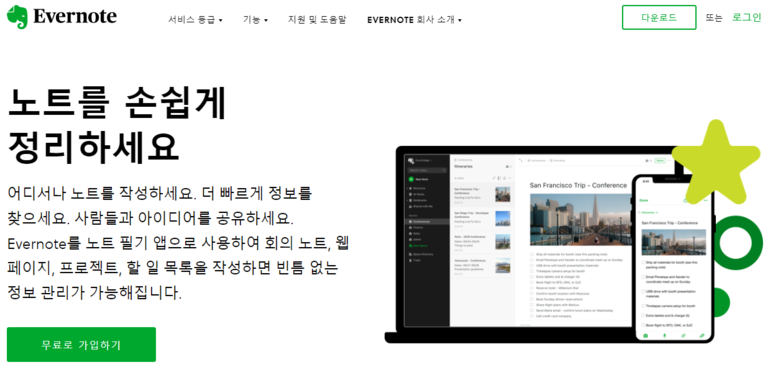
첫 시작은 주로 회사에서의 그날 그날의 할일(To-Do List)의 정리와 자료의 수집(웹페이지 북마크, 복사) 이었습니다. 모바일로도 무겁지 않고 가벼워서 아침 출근길에 줄어 그날 할일을 기록했습니다.

그러다 나의 '성공노트'라고 해서 매일매일 감사, 반성의 주제를 적고 회사업무가 아닌 자기계발을 위해 할일 목록을 만들었습니다.
1년은 똑같이 365일인데 어떤 해엔 180여일 활용할 때도 있었고, 100일이 넘지 않은 해도 있습니다ㅜㅜ

에버노트 장단점 알기
에버노트의 장점은 바로 '기록성'입니다. 순간 순간의 기억과 정보들, 중요한 업무, 스케줄 들을 정리하기 좋습니다. 사용법도 쉽고, 메뉴나 디렉토리는 직관적입니다.
그런 에버노트의 단점도 '기록성'입니다. 메모 서비스로는 훌륭하지만 저에게는 딱 거기까지 였습니다(제 활용법이 단순해서 일 수 있습니다)
기록하고, 데이터가 쌓이지만 꺼내서 활용하기가 쉽지 않습니다. 하부 디렉토리(폴더안에 폴더라고 생각하면 됩니다)를 만드는 갯수에도 한계가 있어서, 하나의 주제의 세분화 시키기 어려웠습니다.
정말 많은 메모어플
그런 에버노트에서 올해는 새로운 서비스를 찾아 봤습니다.
유튜브에도 관련 콘텐츠가 많네요. 블로그에 각종 사용법과 추천글이 넘쳐 나는군요.
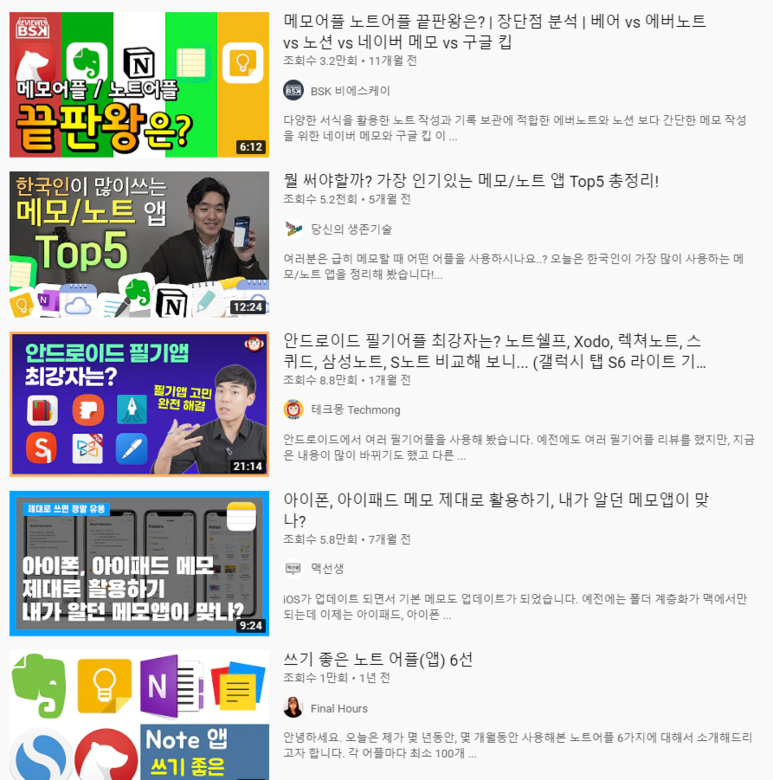
"전자제품 사면 설명서를 꼭 읽어보는 스타일"인 저는 정보습득에 너무 많은 시간을 보내는게 저의 고쳐야 할 습관 중에 하나입니다ㅋ
요즘엔 바로 실행하고, 경험하는게 유행이라면서요? Right Now !!

구글 킵과 마이크로소프트 원노트, 슬랙 등 다양한 메모 어플, 생산성 어플이 있어 사용해 봤구요.
사용해 보니 각각의 특징과 장단점이 있지만, 제 기준은 에버노트보다 전반적으로 그 이상의 것을 원했기 때문에 완전히 에버노트에서 바꾸는 결정을 내리진 못했습니다.
최종 선택 노션 소개
마지막에 접하고 선택한게 바로 '노션'입니다.
제가 노션에 가입할 시점만 해도 2가지 노션의 장벽이 있었습니다.
한가지는 무료등급에서는 블록(텍스트, 이미지, 영상 등 입력의 최소단위)이 1,000개까지만 무료였기 때문에 무제한으로 이용하기 위해선 유료로 높은 플랜을 사용해야 했죠.
그리고 두번째는 환경(메뉴, 명령어)가 모두 영어라는 점입니다.
그 두가지 중 작년에 코로나 시국 때문인지 일반인에게 블록 수에 제한 없이 이젠 '무료'로 사용 가능해졌습니다!
또한 한글화는 작년에 한글화가 오픈했습니다(미국 이외 국가의 정식 서비스는 첫번째라는)
노션 사용법을 간단하게 알아봅니다
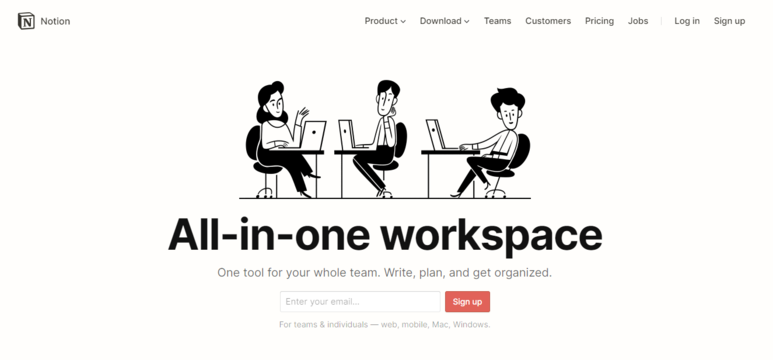

언어선택은 PC버전 메인 페이지 왼쪽 아래에 언어를 선택 하시면 됩니다(한국어 or 영어)
노션은 어떤 사람들이 어떻게 사용 하면 좋을까요?
노션의 가장 큰 장점은 바로 커스터마이징(개인화) 입니다.내 입맛대로, 내가 하고 싶은걸 왠만한걸 다 구성해 넣을 수 있습니다.
그래서 학생, 직장인, 사장님, 직원, 프리랜서 등 누구나 기록하고, 정리하고, 계획하고 실행하기에 사용하시면 좋습니다.
기능적으로도 플래너, 다이어리, 목표관리, 가계부, 독서 리스트, 영화나 여행 리스트로 모든 일상 뿐만 아니라 목표나 프로젝트 관리(KPI, OKRS), 미팅, 마케팅, 경쟁사 비교, To Do List, 재고관리, 예산관리 등 비즈니스 활동에 사용이 가능합니다.

몇가지 탬플릿을 살펴보면, 노션은 심플하면서도 가독성이 좋은 다양한 탬플릿을 제공합니다.
저는 wiki 템플릿을 활용해서 여러가지 메뉴들을 다양하게 테스트 중이예요. 캘린더, To-Do List, 엑셀 형식의 스프레드시트형식도 페이지 내에서 간단하게 적용이 가능합니다.

매일매일 다이어트를 위한 조깅, 헬스나 명상 등 자기관리 영역이나 취미 등 데일리로 규칙적으로 해야할 일들도 체크리스트로 만들어 한눈에 볼 수도 있고요.

블로그 글감을 저장하고, 블로그 글을 미리 작성해 둘 수 있습니다.
웹페이지나 유튜브 영상 등 페이지 내에 본인이 원하는 위치에 북마크나 임베디드할 수 있고, 파일(이미지, PDF)도 올려서 쉽게 공유 되는것 또한 장점입니다.

칸반보드, 캘린더 형식 등 템플릿도 다양하네요. 심지어 홈페이지를 노션을 활용해서 만들수도 있으며, 게스트를 초대해서 회사프로젝트나 강의 등에 협업 툴로도 사용할 수 있습니다.
안되는게 뭐야? 궁금 하실텐데, 제가 발견한건 마인드맵 정도입니다.

노션 활용 팁
꼭 알면 좋은 팁은 블록선택과 마크다운입니다.
블록은 노션에서 텍스트, 이미지, 영상 등 최소의 인식과 저장 단위입니다.
블록선택은 esc로 합니다. 이걸 누르면 노션의 최소단위인 블록을 선택할 수 있습니다(선택된 블록은 하늘색으로 보이네요)

이렇게 선택된 블록앞에 '+'버튼으로 페이지나 템플릿 모양을 바꿀수도 있고, 6개의 점으로 된 버튼을 클릭하면, 선택된 블록을 지우거나 복사, 형식을 바꾸거나 글색깔이나 면색깔도 바꿀 수 있습니다.

마크다운은 글을 쓰다가도 버튼 하나로 텍스트의 다양한 스타일을 바꾸거나 입력할 수 있는 기능입니다. 편의성을 위한 기능인데 사용하다 보면 아주 편리함을 느낄 수 있습니다.
<블록의 시작에 입력하는 스타일 변환>
① 키보드에 *, -,+ 중에 하나를 한번 입력하고 space 버튼을 입력하면 목록(검은점)으로 텍스트를 정렬할 수 있습니다.
② [ 버튼과 ]버튼을 공백없이 입력하면 [] 체크박스로 변경됩니다.
③ 숫자 1과 .(마침표)를 입력하고 space 버튼을 입력하면 번호로 목록이 생성됩니다.
④ # 을 입력하고 space 버튼을 입력하면 대제목으로 글씨 스타일과 크기가 바뀌게 됩니다.
⑤ ## 을 입력하고 space 버튼을 입력하면 소제목으로 글씨 스타일과 크기가 바뀌게 됩니다.
<글씨를 입력하는 중간에 텍스트 스타일 변환>
① **로 텍스트를 묶으면 굵은 글씨로 바뀝니다(*굵게)
② *로 텍스트를 묶으면 기울인 글씨체가 됩니다(*기울임)
③~로 텍스트를 묶어주면 취소선이 생성 됩니다(~취소선~)
더 자세한 설명과 활용법이 궁금하시면 아래 사이트를 참고 하시면 좋을것 같습니다.
노션 한국 사용자의 모임
https://www.facebook.com/groups/notion.so/
실행력을 기르기 위한 기록, 그리고 성장
노션의 무료 정책과 한국어 버전 출시는 아마도 코로나로 인한 언택트 시대를 통해 글로벌 확장에 속도를 높이는듯 보이네요.
다양한 도구의 사용에서 중요하다고 느낀것은 성장 없는 단순한 기록의 반복이 되는것을 경계 해야 됩니다.
구체적인 행동계획과 자기반성을 함께 활용 한다면, 노션은 기본적인 플래너 이상으로 활용가치가 있는 도구가 될 수 있을것입니다.
치열하게 보낸 하루를 스스로 위로하고, 칭찬하는 것 또한 내일을 위한 성장입니다. 부담없이 한번 사용을 권해 드립니다.

'일상, 꿀팁' 카테고리의 다른 글
| 내가 회원 가입한 사이트 조회해서 가입된 사이트 탈퇴하는 방법 (0) | 2021.08.17 |
|---|---|
| 어린이 유튜브 키즈 설정(제한모드)으로 유튜브 키즈 자동종료 방법 (0) | 2021.08.13 |
| 미니멀라이프 실천, 핸드폰 사용시간 줄이기 위한 네이버 판 설정 (0) | 2021.08.09 |
| 네이버 다크모드 설정하기(크롬, 웨일, 엣지, 익스플로러, 윈도우즈) (0) | 2021.08.02 |
| 멀티탭에 멀티탭 연결, 과부화 안걸리게 안전하게 사용하는 방법 (0) | 2021.07.23 |




댓글